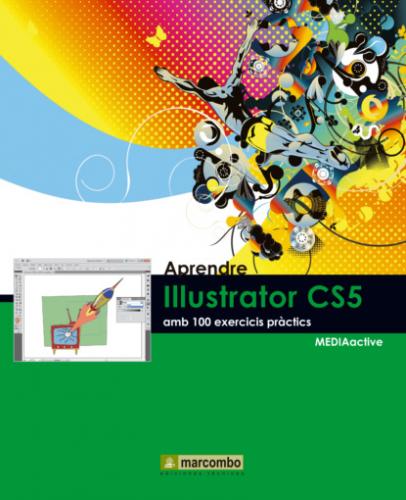Illustrator compta amb les denominades guies intelp44oligents, actives per defecte. Es tracta de guies d’ajust temporals que apareixen en crear o manipular objectes o taules de treball i que ajuden a alinear, editar i transformar objectes o taules de treball en relació amb altres objectes, altres taules de treball o ambdós mitjançant l’alineació d’ajust i la visualització dels valors de triangle i ubicació de X i Y.
| 007 | Canviar el fons d’un document |
PER DEFECTE, ILLUSTRATOR PRESENTA tots els seus documents amb un fons blanc. Aquest fons es pot modificar aplicant colors bàsics i personalitzats. No obstant això, és necessari escollir bé els colors de fons perquè no molestin la visualització de la resta d’elements, objectes i text que compondran la il·lustració.
IMPORTANT
No s’ha confondre la quadrícula destinada a l’alineació i col·locació d’objectes en el document amb la quadrícula de transparència, amb la que es treballa en aquest exercici i que serveix per configurar aspectes relatius al fons del document respecte als objectes que formen part d’ella.
1 Començarem aquest document ocultant la quadrícula que vam mostrar a l’exercici anterior per no molestar la visualització del resultat. Per a això, desplegui el menú Ver i faci clic sobre el comandament Ocultar cuadrícula.
2 A continuació, desplegui novament el menú Ver i faci clic sobre l’opció Mostrar cuadrícula de transparencia.
3 De fet, la quadrícula de transparència s’utilitza per identificar les àrees transparents de la il·lustració.
4 S’obre el quadre de diàleg Ajustar documento, amb el que ja vam treballar en exercicis anteriors. Aquest quadre compta amb l’apartat Transparencia, en el qual hem de dur a terme els canvis per configurar el color de fons del document. En primer lloc, faci clic sobre la casella de verificació Simular papel de color per activar-la.
5 L’opció Simular papel de color és útil si pensa imprimir el document en paper de color. Per exemple, si dibuixa un objecte blau sobre un fons groc, l’objecte es veurà verd. La simulació es realitza només quan no es mostra la quadrícula de transparència. Desplegui el camp Colores de cuadrícula.
6 Comprovi que el programa proporciona uns colors bàsics predeterminats, encara que també permet elegir tons a partir d’una immensa paleta de colors. Per a això, polsi sobre l’opció A medida de la llista que es desplega.
7 S’obre així el quadre de diàleg Color, en el qual pot seleccionar un color de la paleta Colores básicos o be elegir un to menys definit al quadre de la dreta. En aquest cas, elegeixi una tonalitat blava molt clara, faci clic sobre el botó Agregar a los colores personalizados i premi Aceptar.
8 Al quadre Color referit als altres quadres de la quadrícula, elegeixi el mateix color en la secció Colores personalizados
9 Premi el botó OK al quadre de diàleg Ajustar documento i comprovi el resultat.
10 A l’últim, desplegui el menú Ver i faci clic sobre l’opció Ocultar cuadrícula de transparencia.
| 008 | Seleccionar objectes amb l’eina Selección |
ILLUSTRATOR PERMET SELECCIONAR un o més objectes d’un document de forma individual o en conjunt per editar-los. Per a això disposa de diferents eines, la més bàsica de les quals és l’eina Selección.
IMPORTANT
Si vostè treballa amb distintes taules de treball en un document, ha de saber que disposa de l’eina Todo en mesa de trabajo activa, al menú Seleccionar, que permet seleccionar tots els elements que formen part de la taula de treball activa.
1 En aquest exercici aprendrà a seleccionar objectes de forma individual o en conjunt. Per seleccionar qualsevol objecte haurà de tenir activa l’eina Selección, primer comandament del panell Herramientas. Com encara no hem traçat cap dibuix, li recomanem que descarregui de la nostra pàgina web l’arxiu denominat Portada.ai i l’obri a l’àrea de treball d’Illustrator. Quan disposi d’ell, faci clic sobre l’objecte en forma d’estrella.
2 Al voltant de l’objecte apareixen una sèrie de tiradors per indicar que l’objecte està seleccionat. Aquests tiradors ens serviran per augmentar o disminuir la seva grandària i modificar la seva direcció, com es mostrarà més endavant. Comprovi a més a més que la Barra d’opcions s’ha adaptat a les característiques d’aquest objecte. Per a deseleccionar l’objecte podem prémer la tecla Esc o bé fer clic en una zona lliure del document. Premi a la dreta de l’estrella per a deseleccionarla.
3 També és possible deseleccionar un objecte alhora que selecciona un altre. Per a això, només haurà de seleccionar de manera successiva ambdós objectes. En primer lloc, faci clic sobre el quadrat superior polsant sobre ell.
4 A continuació, faci clic en el quadrat inferior.
5 Observi que la primera imatge seleccionada ara apareix deseleccionada i la segona manté la selecció. Si desitja mantenir la selecció de diversos objectes en un mateix document, utilitzi la tecla Majúscules mentre polsa sobre ells. Premi aquesta tecla i, sense alliberar-la, faci clic sobre el quadrat superior.
6 Ara ambdues formes estan seleccionades. Per desfer la selecció, faci clic en una zona lliure del document.
7 A vegades, necessitarà seleccionar tots els elements d’una pàgina que, en el cas d’haver de seleccionar-los de forma individual amb la tecla Majúscules polsada, li portaria un temps excessiu. Per resoldre aquest problema, desplegui el menú Seleccionar i faci clic sobre el comandament Todo.
8 Comprovi